在日常办公中,Excel 作为一款强大的电子表格软件,是许多人处理数据的得力助手。但你是否曾在使用 Excel 时,为找不到常用工具区而烦恼?别着急,今天就为大家详细介绍 Excel 表格中常用工具区的位置及相关操作,让你轻松驾驭 Excel。
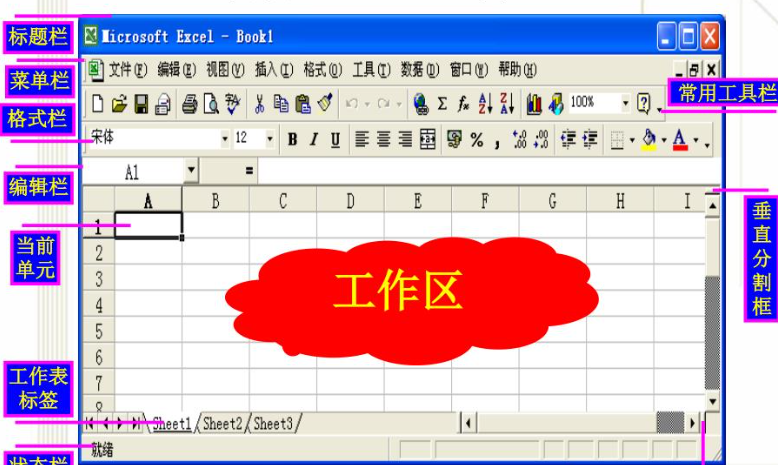
Excel 常用工具区一般位于 Excel 界面的顶部菜单栏中。这里有 “文件”“开始”“插入”“数据”“公式”“审阅”“视图” 等多个功能选项卡,每个选项卡下都对应着不同的工具栏,收纳了各类常用工具。
例如,“开始” 选项卡下的工具栏涵盖了字体设置、对齐方式调整、填充颜色等常用功能。无论是修改文字的字体、字号,还是调整单元格内容的对齐方向,又或是为单元格设置背景颜色,都能在这个区域快速找到相应工具。在处理一份销售数据报表时,你可能需要将标题字体加粗、加大字号,使其更加醒目,这时就可以在 “开始” 选项卡的 “字体” 组中轻松实现。
“插入” 选项卡下的工具栏则包含了图表、图片、形状、表格等插入相关功能。当你需要为数据添加可视化图表,使数据展示更直观,或者插入相关图片、形状来丰富文档内容时,点击 “插入” 选项卡,就能迅速找到所需工具。若要为公司产品销售数据制作柱状图,直观呈现各产品销量差异,即可在 “插入” 选项卡的 “图表” 组中完成操作。
然而,有时我们可能会遇到所需工具栏未显示的情况。别慌,通过简单的个性化设置就能解决。只需右键单击菜单栏,在弹出的菜单中勾选你需要显示的工具栏即可。若右键菜单中没有你要的选项,还可以通过以下步骤操作:点击 “文件” 选项卡,选择 “选项”,在弹出的 “Excel 选项” 对话框中选择 “自定义功能区”,在右侧窗口中找到你想要显示的工具栏选项并勾选,最后点击 “确定”,该工具栏就会出现在菜单栏中。
此外,Excel 还有一个 “快速访问工具栏”,位于页面上方标题栏下方。这里默认显示 “保存”“撤销”“恢复” 等常用工具按钮。你可以根据自己的使用习惯,将常用工具添加到这个工具栏中。比如,你经常使用 “打印预览” 功能,就可以右键点击 “打印预览” 按钮,选择 “添加到快速访问工具栏”,这样下次使用时就能一键点击,快速操作。
熟练掌握 Excel 常用工具区的位置和使用方法,能大大提高我们的办公效率。无论是处理数据、制作报表,还是进行数据分析,都能更加得心应手。赶快动手试试,让 Excel 成为你办公的最佳拍档吧!